Как исправить ошибку приложения Xbox «Похоже, вы застряли» в Windows 11?
Содержание
- 1 Как исправить ошибку приложения Xbox «Похоже, вы застряли» в Windows 11?
- 1.1 Советы по устранению ошибки приложения Xbox «Похоже, вы застряли»
- 1.1.1 1. Выйдите из Xbox и войдите снова
- 1.1.2 2. Обновите приложение Xbox
- 1.1.3 3. Устранение проблем с сетью
- 1.1.4 4. Перезагрузите компьютер
- 1.1.5 5. Запустите средство устранения неполадок приложения Microsoft Store
- 1.1.6 6. Проверьте, не отключен ли сервер приложений Xbox
- 1.1.7 7. Используйте Google DNS на своем компьютере
- 1.1.8 8. Переустановите приложение Xbox
- 1.1.9 9. Сбросьте настройки Xbox на компьютере
- 1.1.10 Играйте сложнее с приложением Xbox в Windows 11
- 1.1 Советы по устранению ошибки приложения Xbox «Похоже, вы застряли»
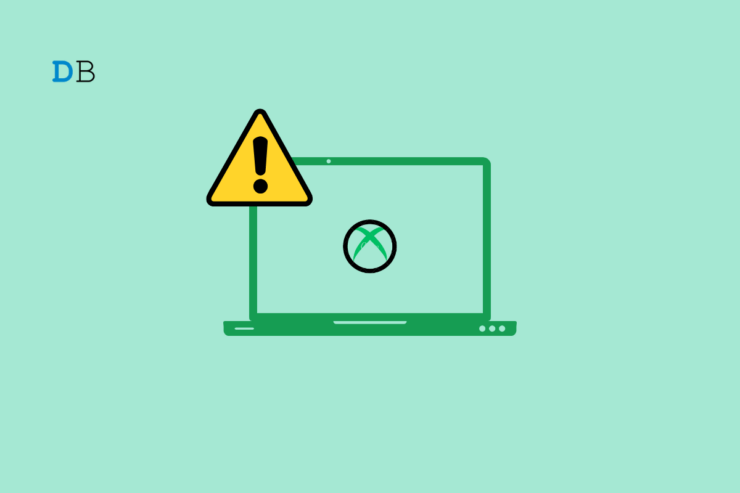
Вы столкнулись с ошибкой приложения Xbox «Похоже, вы застряли» в Windows 11? В этом руководстве вы найдете полезные советы по устранению этой проблемы. Xbox является синонимом игр и является родным продуктом Microsoft. Приложение для ПК с ОС Windows позволяет пользователю загружать и играть в новые игры, а также общаться с другими любителями игр.
Если сервер приложений Xbox не работает, при запуске приложения может возникнуть ошибка «Похоже, вы застряли». Нестабильный Интернет, затрудняющий подключение к Интернету, может быть потенциальной причиной того, что Xbox не загружается на вашем компьютере. Кроме того, при открытии приложения Xbox для Windows 11 вас приветствует ошибка «Похоже, вы застряли».
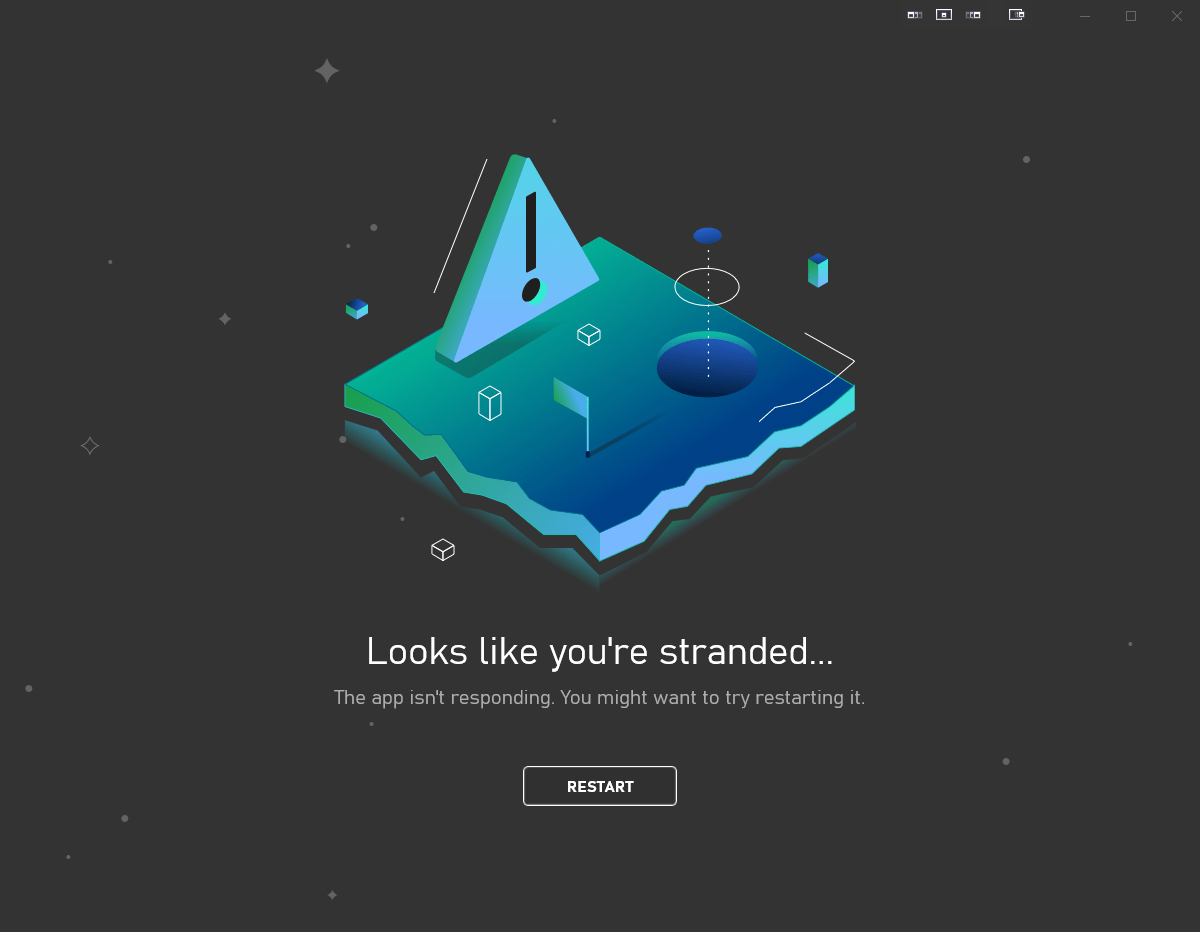
Советы по устранению ошибки приложения Xbox «Похоже, вы застряли»
Изучите эти исправления и внедрите их, чтобы Xbox снова стал работоспособным. С другой стороны, если вас интересует игровая панель Xbox, узнайте о ней все из здесь .
1. Выйдите из Xbox и войдите снова
Согласно некоторым отчетам пользователей, при возникновении ошибки приложения Xbox «Похоже, вы застряли» необходимо выйти из учетной записи Xbox и войти снова.
- Убедитесь, что приложение Xbox открыто. Нажмите на имя пользователя в верхнем левом углу.
- В меню нажмите Выйти.
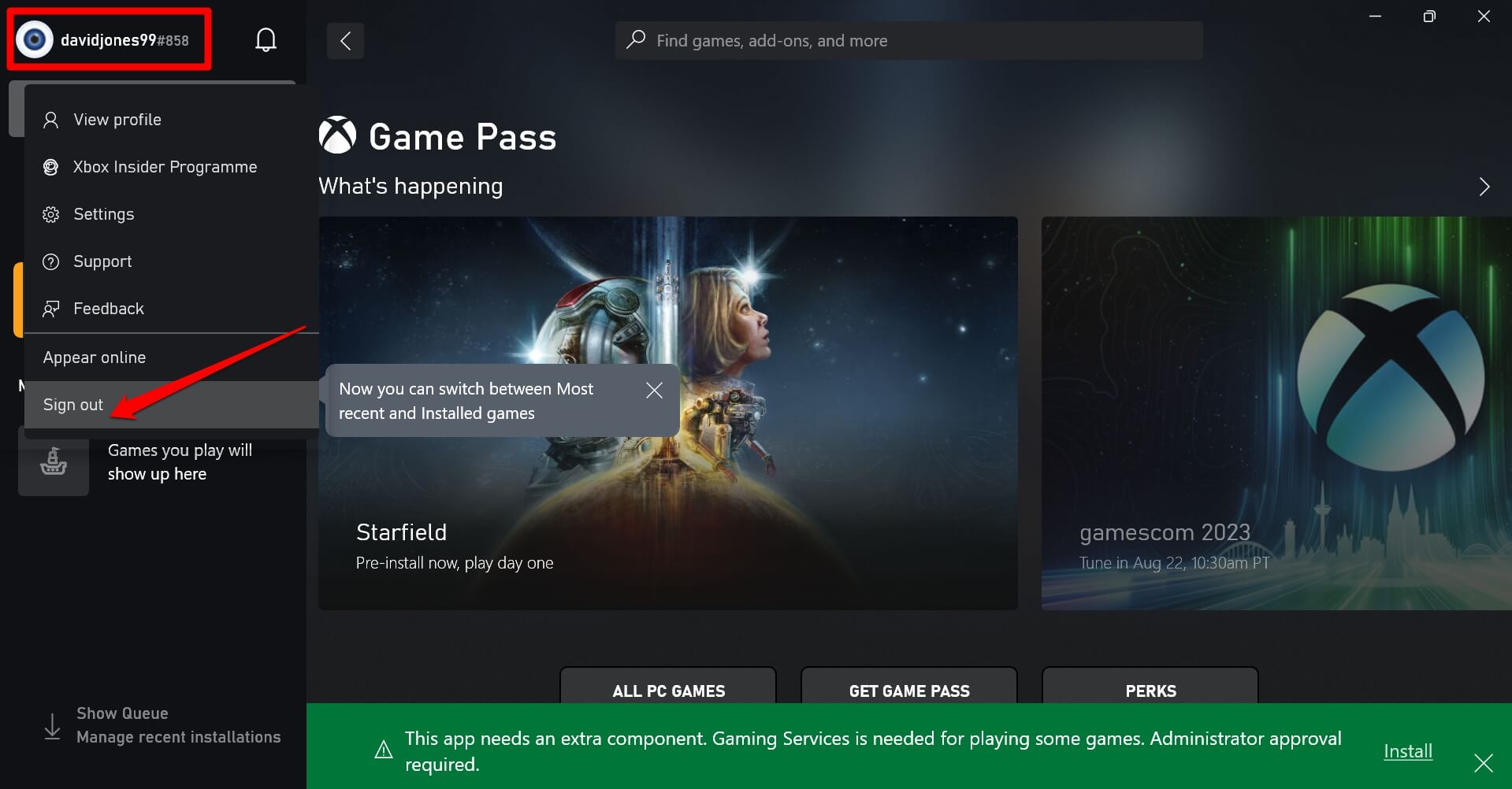
- Вернувшись на экран входа в систему, нажмите кнопку Войти в верхнем левом углу.
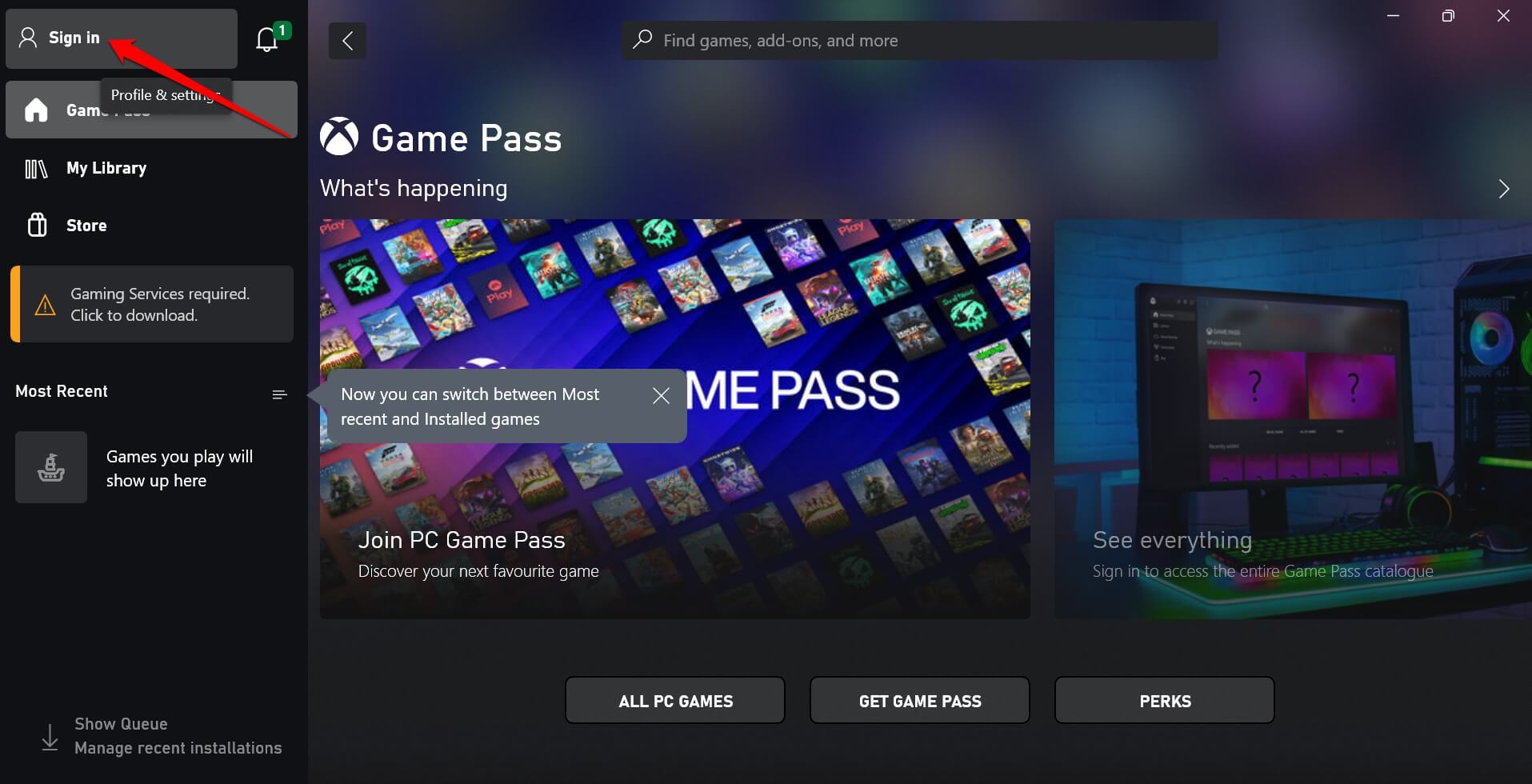
2. Обновите приложение Xbox
Вы помните, когда вы в последний раз обновляли приложение Xbox, установленное на вашем компьютере? Если вы не можете вспомнить, то, вероятно, вы используете более старую версию игрового приложения. Это означает, что версия приложения может содержать ошибки и иметь проблемы совместимости с версией ОС Windows 11, установленной на вашем компьютере.
Чтобы найти доступные обновления для приложения Xbox,
- Откройте приложение Microsoft Store.
- На левой панели нажмите Библиотека.
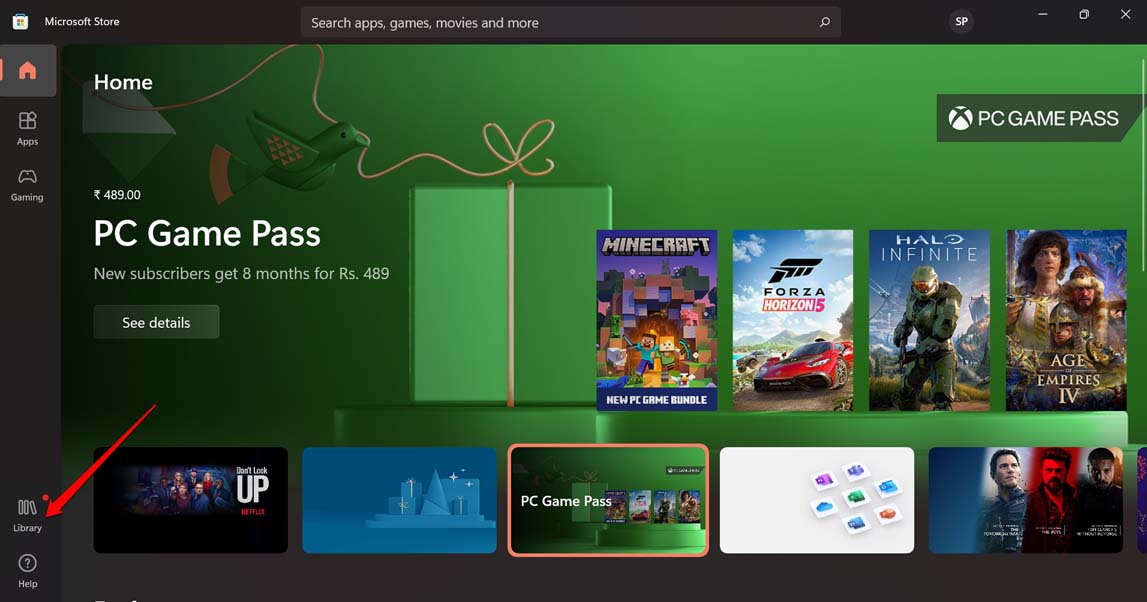
- Далее в правом верхнем углу нажмите Получить обновления.
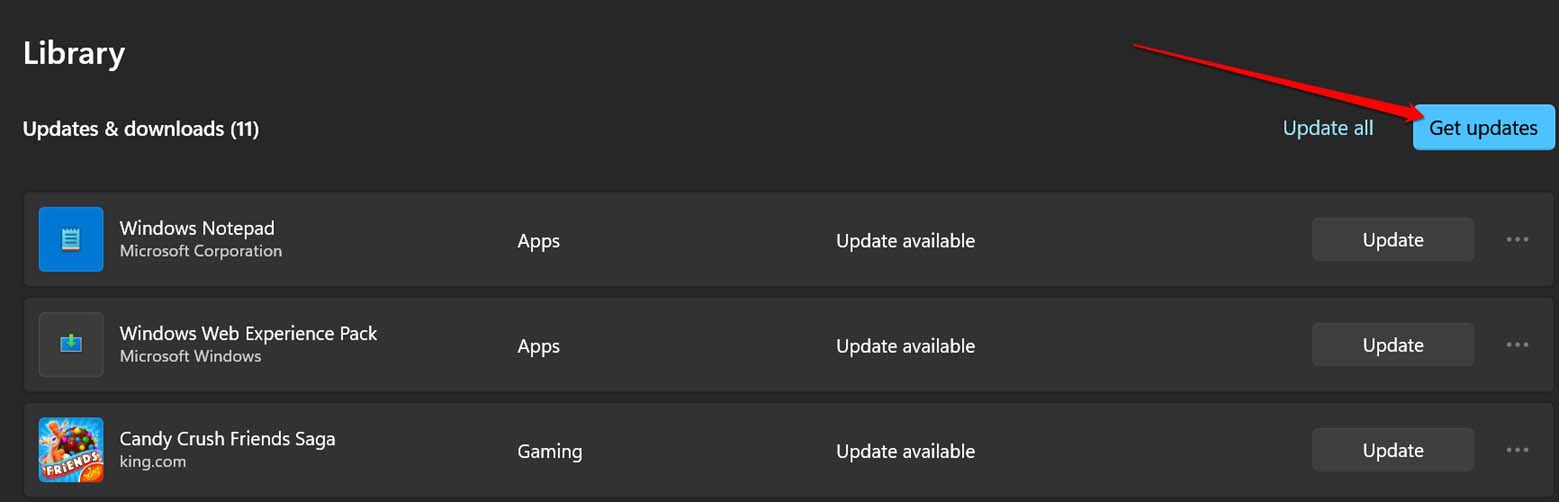
- Если ваш компьютер подключен к Интернету, начнут устанавливаться доступные обновления для различных приложений, включая приложение Xbox.
Если вы не видите доступное обновление для приложения Xbox, возможно, новое обновление официально не выпущено. Это может быть другая причина, по которой вы столкнулись с ошибкой «Похоже, вы застряли». Попробуйте воспользоваться следующими советами по устранению неполадок, перечисленными в руководстве.
Примечание. Если вы по какой-либо причине не можете открыть приложение Xbox в Windows 11, устраните проблему с помощью этого руководство по устранению неполадок .
3. Устранение проблем с сетью
Ваша сеть слишком медленная для запуска приложений или доступа к Интернету? Узнать о скорости и стабильности интернета можно, выполнив быстрое тест скорости сети . Если значения скорости сети слишком меньше тех, которые ваш интернет-провайдер предлагает вам в соответствии с вашим сетевым планом, подайте жалобу интернет-провайдеру.
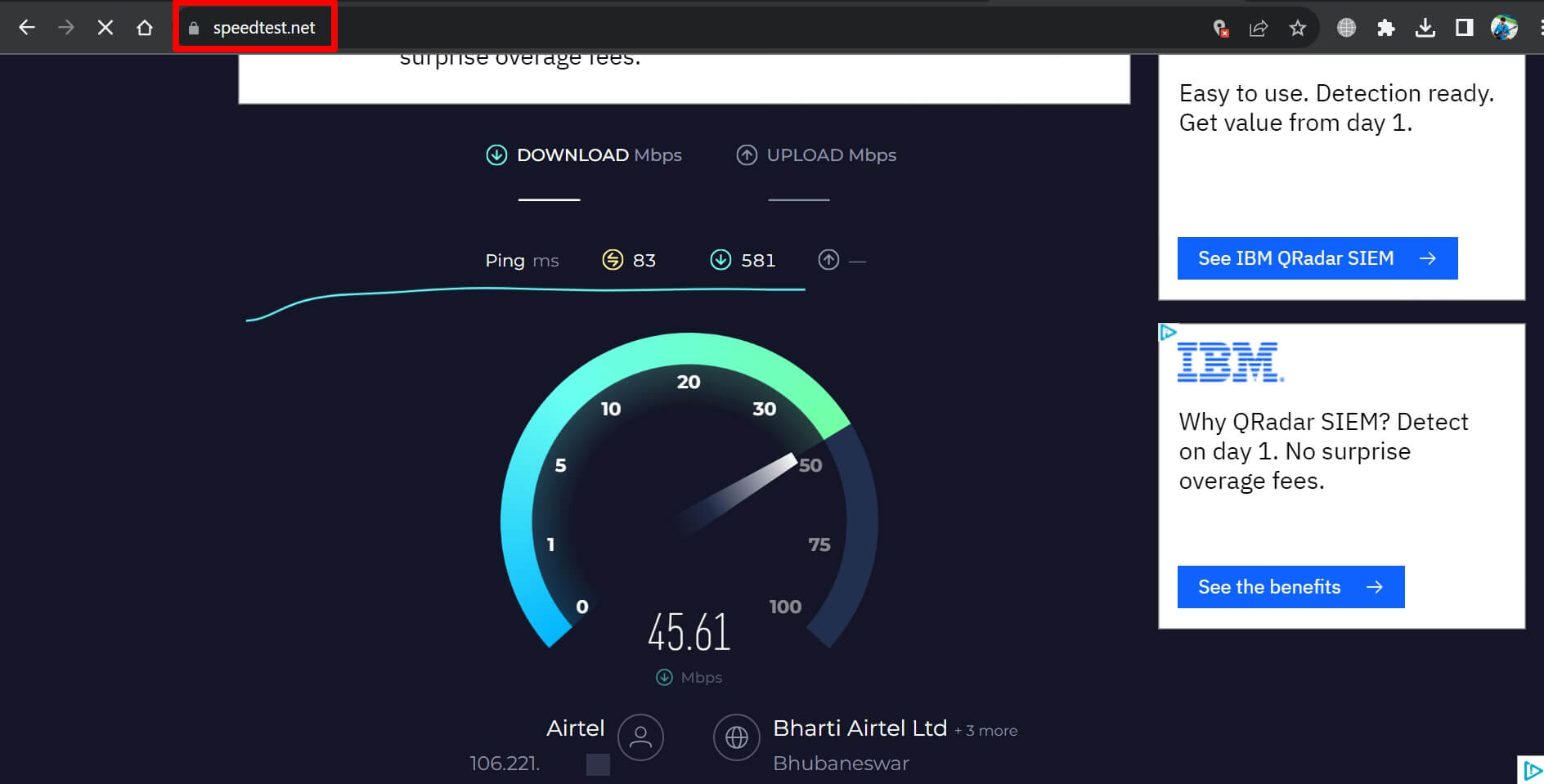
Проверьте и исправьте свою сеть на наличие неисправных кабелей или маршрутизатора. Вы можете вручную перезагрузить маршрутизатор и повторно подключить устройство к Wi-Fi. Если у вас есть возможность подключиться к другой сети, которая может быть стабильной и работать лучше, подключите свой компьютер к этой сети Wi-Fi.
4. Перезагрузите компьютер
Часто простая перезагрузка компьютера может исправить определенные ошибки в большинстве приложений. Если это случайная ошибка, то быстрая перезагрузка сразу же ее устранит.
- Нажмите клавишу Windows, чтобы вызвать консоль поиска.
- В правом нижнем углу окна поиска нажмите значок питания.
- В появившемся небольшом меню нажмите Перезагрузить и подождите, пока компьютер перезагрузится.
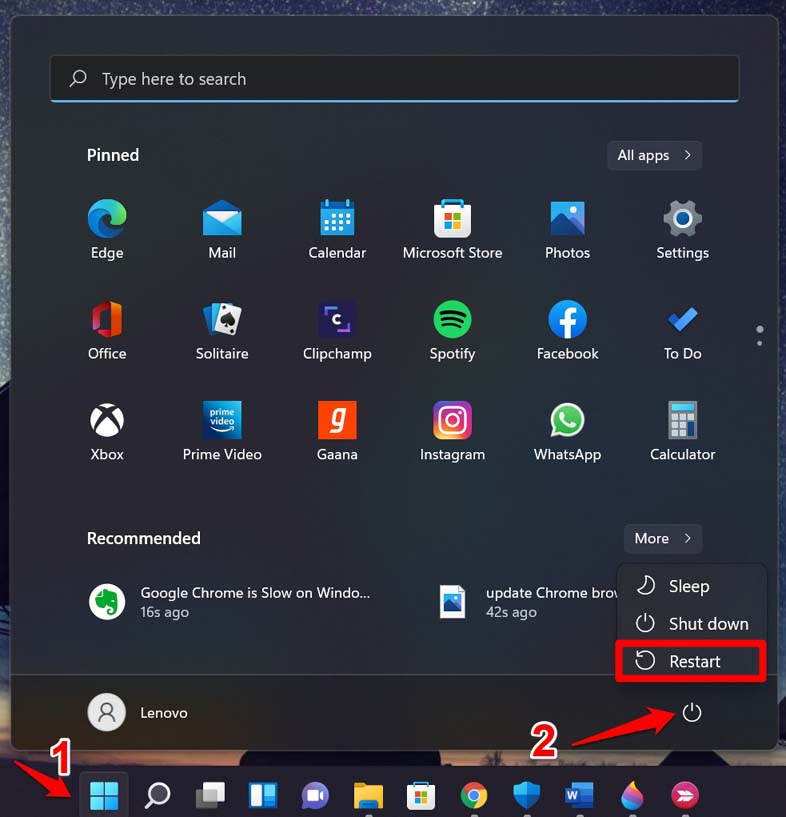
- После перезагрузки компьютера подключите его к Интернету и запустите приложение Xbox.
- Войдите в приложение Xbox.
5. Запустите средство устранения неполадок приложения Microsoft Store
Windows предлагает встроенное средство устранения неполадок для устранения ошибок и технических проблем с любыми приложениями, предлагаемыми в Microsoft Store.
- Нажмите клавишу Windows, чтобы открыть раздел поиска.
- Введите Устранение неполадок с настройками и нажмите Открыть, когда появятся нужные параметры.
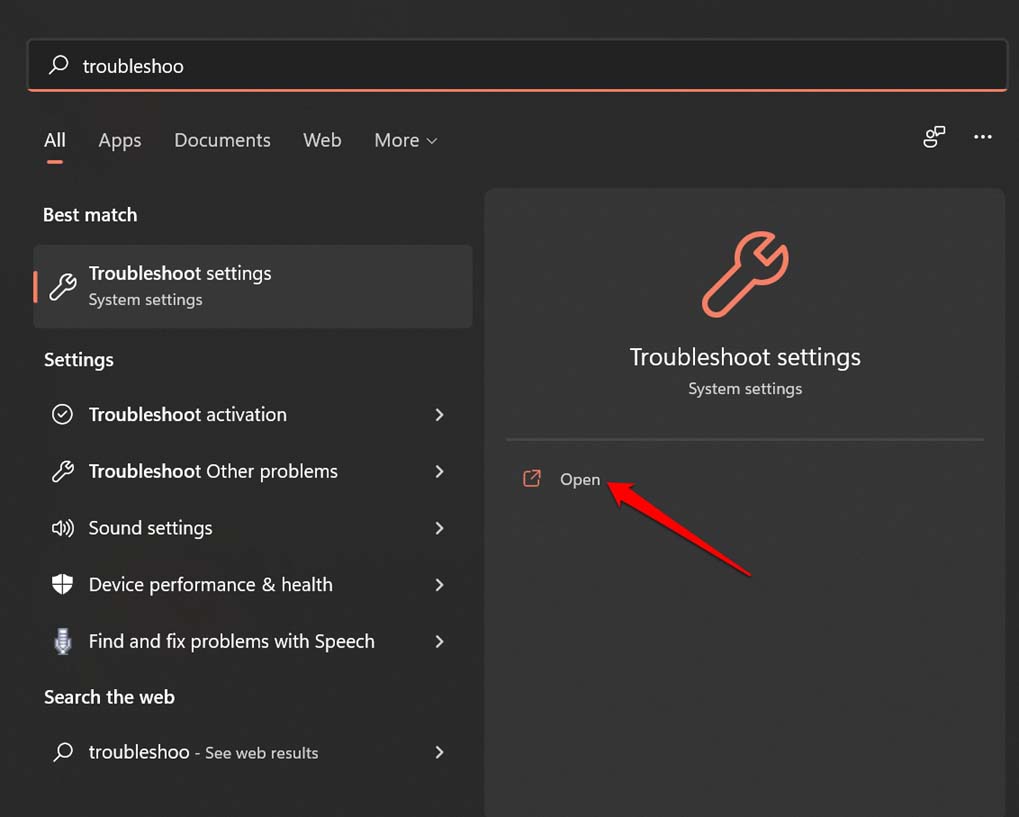
- Теперь нажмите Другие средства устранения неполадок.
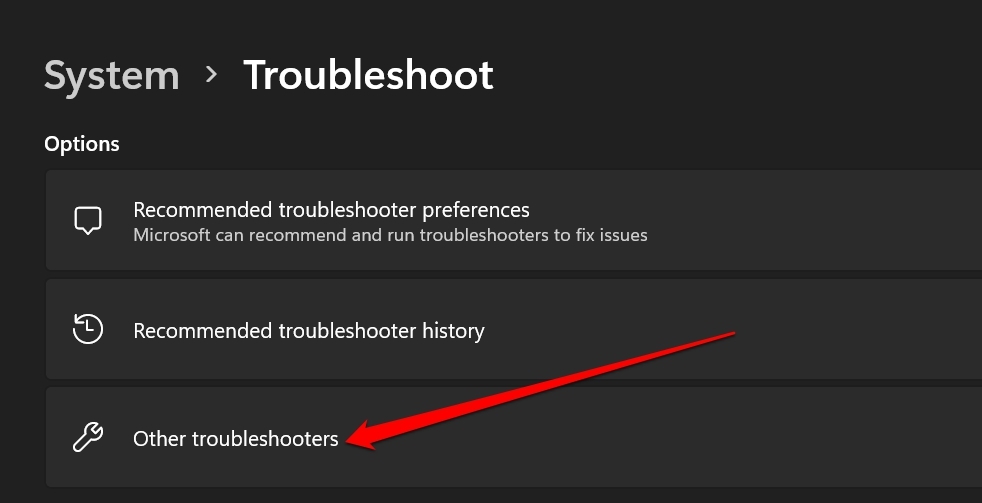
- Перейдите в Приложения Магазина Windows и нажмите кнопку Выполнить рядом с ним.
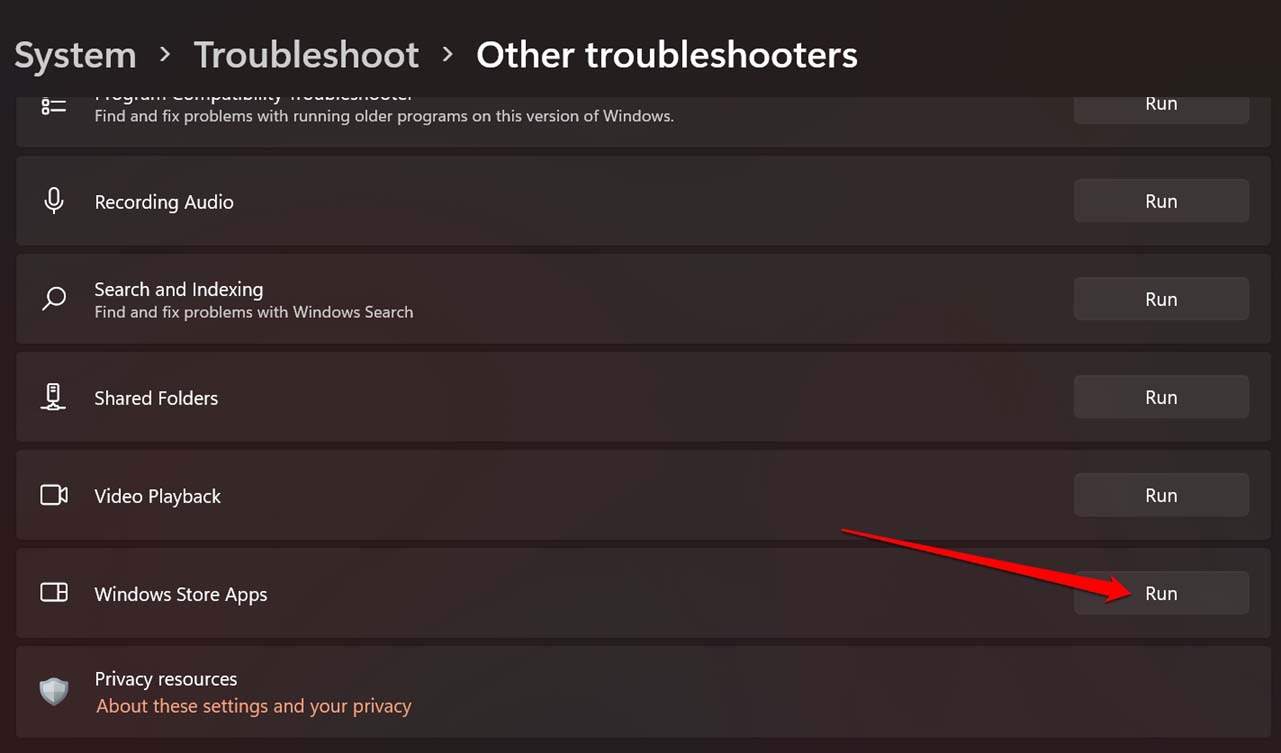
Следуйте инструкциям, чтобы успешно устранить неполадки с помощью этого встроенного инструмента.
6. Проверьте, не отключен ли сервер приложений Xbox
Сервер приложений Xbox может быть недоступен из-за устранения ошибок. Вы можете узнать о сбоях в работе серверов, отслеживая обновления статуса серверов на веб-сайте Даундетектор . На этом форуме пользователи со всего мира сообщают о сбоях в работе серверов соответствующих приложений, которые они используют на своих устройствах.
Если вы видите скачок на графике, указывающий на проблему сбоя в работе сервера, вам ничего не остается, кроме как дождаться завершения обслуживания и восстановления серверов.
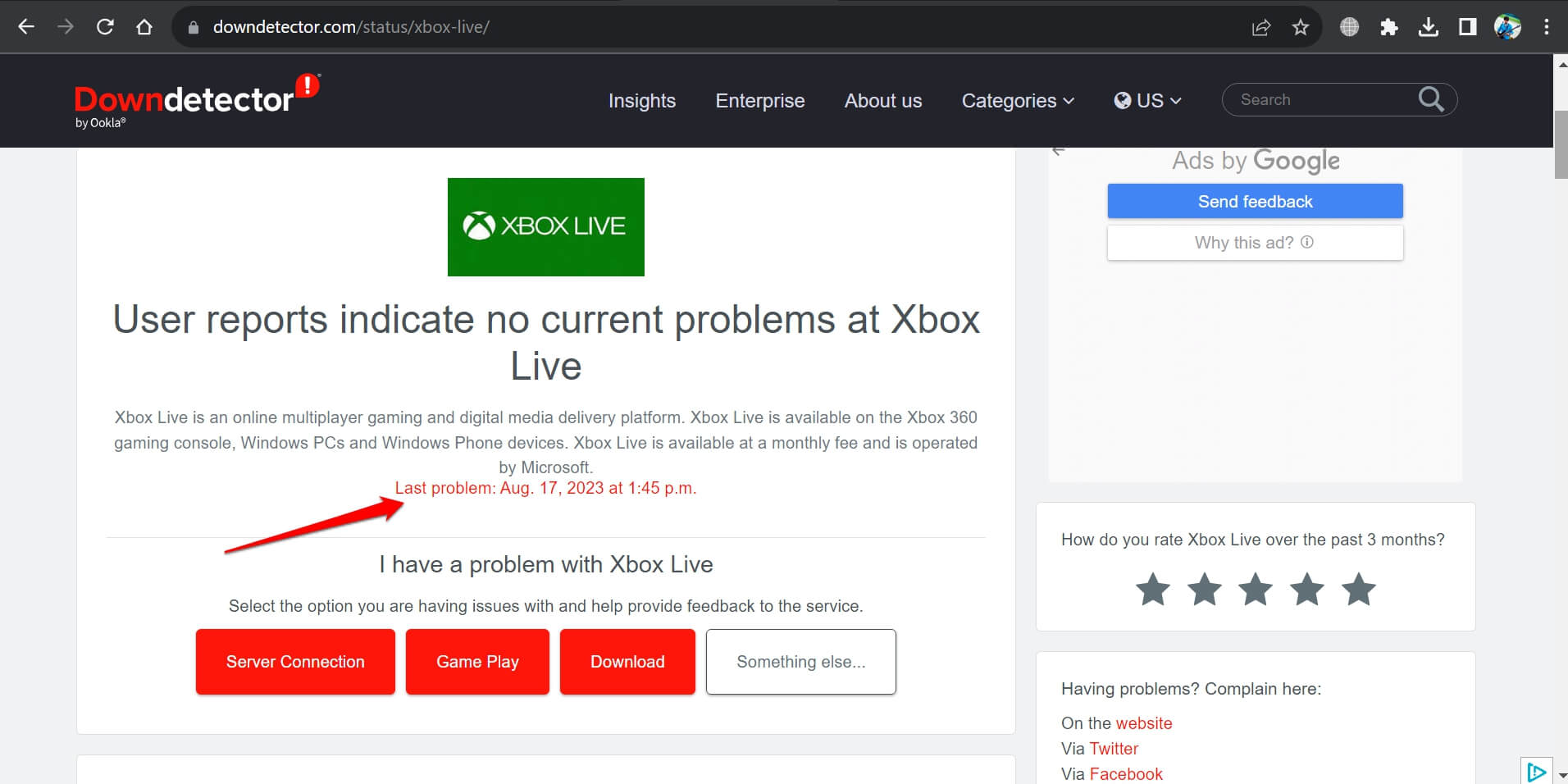
В большинстве случаев в социальных сетях популярных приложений публикуются обновления, касающиеся проблем, с которыми приложение сталкивается. Если вы используете приложения социальных сетей, следите за дескриптором Xbox , чтобы быть в курсе таких проблем.
7. Используйте Google DNS на своем компьютере
Переключение на DNS-сервер Google – отличный способ адаптироваться к быстрой работе в сети. Имея лучшую сеть, вы, скорее всего, преодолеете сообщение об ошибке Xbox «Похоже, вы застряли». Чтобы изменить текущий DNS-сервер на общедоступный DNS-сервер Google, выполните следующие действия.
- Нажмите клавишу Windows и введите Настройки Wi-Fi. Нажмите Открыть.
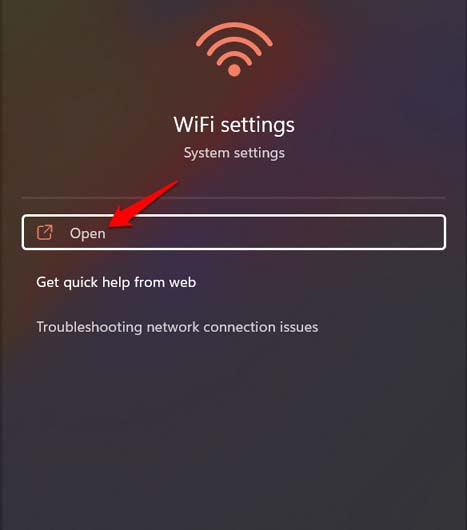
- Нажмите имя сети WiFi.
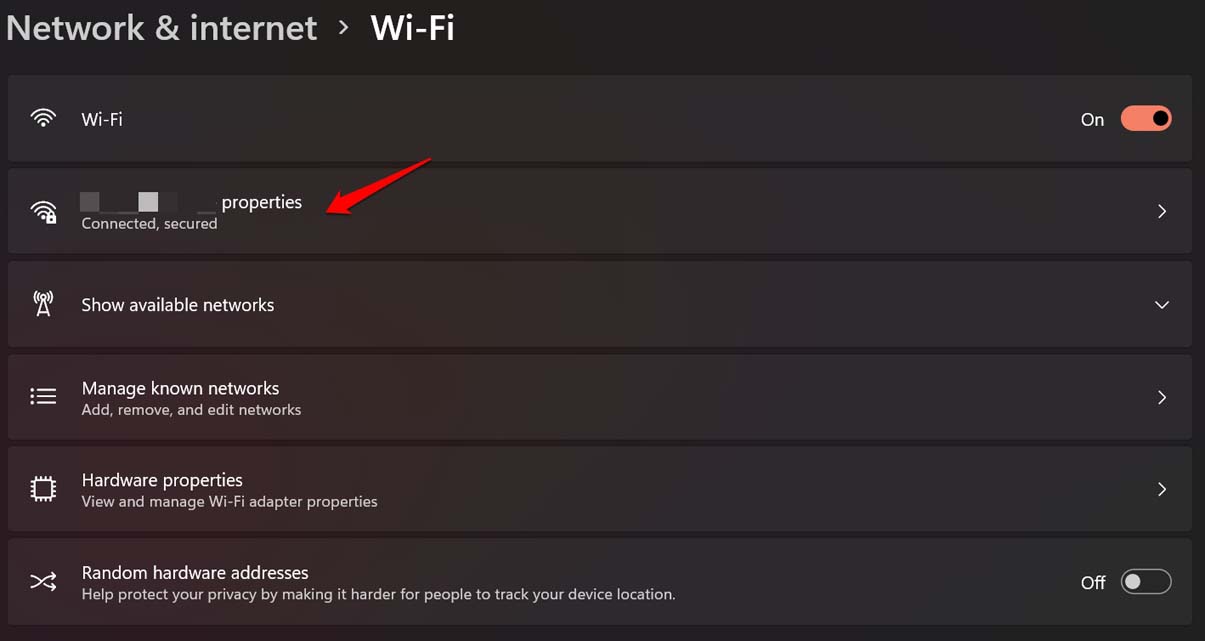
- Выберите Назначение DNS-сервера и нажмите Изменить.
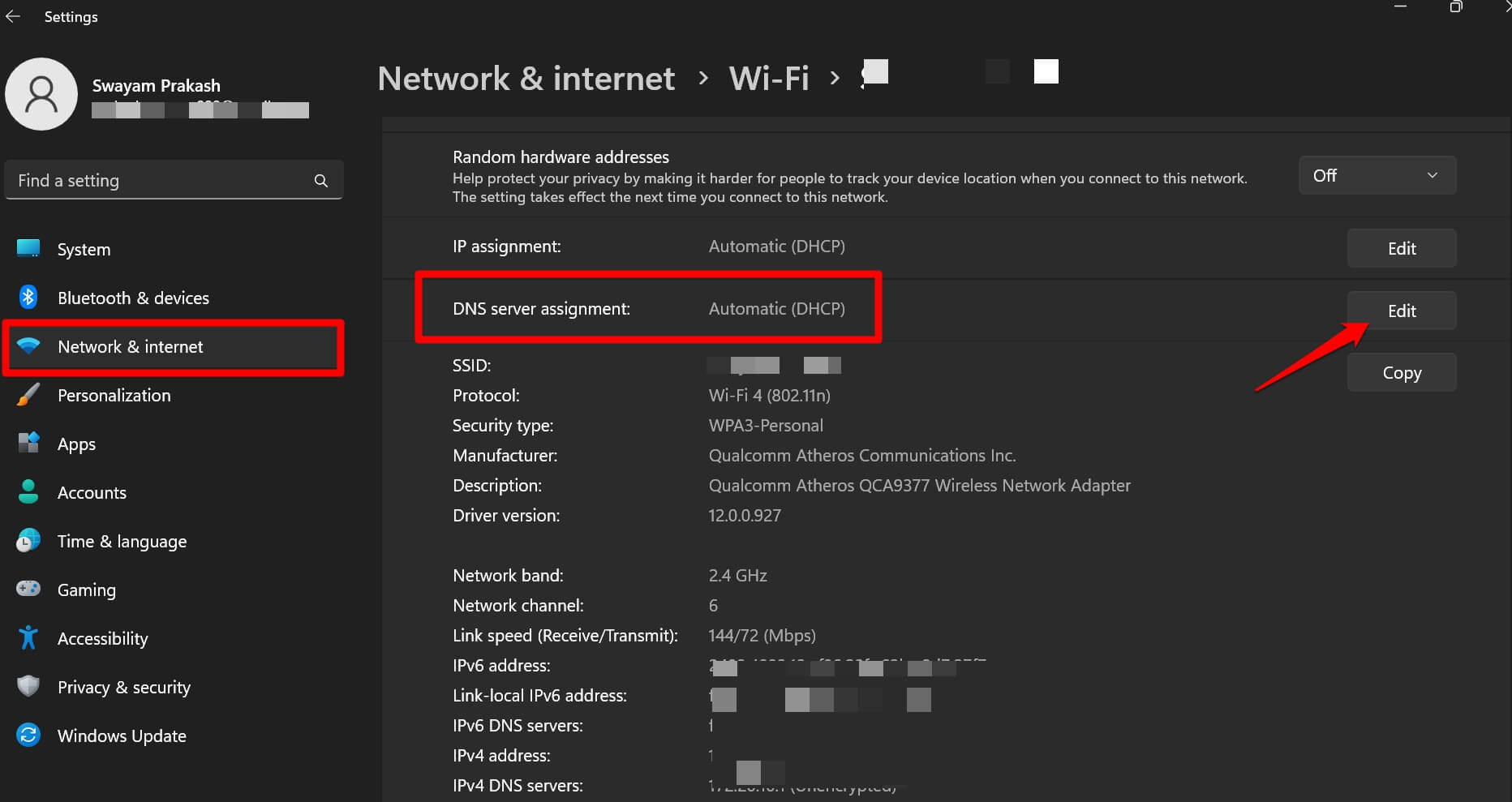
- В раскрывающемся списке Изменить настройки DNS сети выберите Вручную.
- Включите переключатель для IPV4.
- Введите 8.8.8.8 в качестве предпочтительного DNS и 8.8.4.4 в качестве альтернативного DNS.
- Чтобы подтвердить изменения, нажмите кнопку Сохранить.
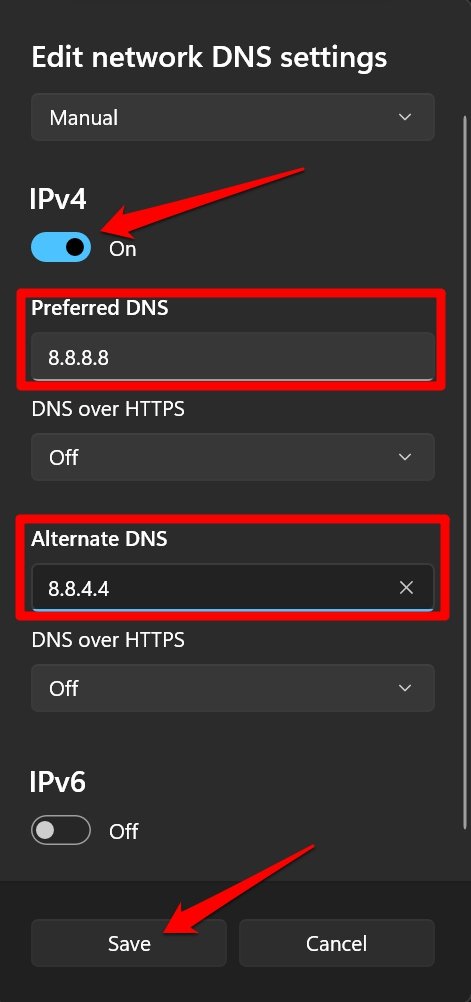
После перехода на Google DNS запустите Xbox и проверьте, можете ли вы получить к нему доступ без каких-либо проблем.
8. Переустановите приложение Xbox
Удаление и повторная установка проблемного приложения часто считается полезным решением проблемы неприятных ошибок. Чтобы удалить Xbox с ПК с Windows,
- Нажмите клавиши Window + X и выберите параметр Установленные приложения в меню быстрого доступа.
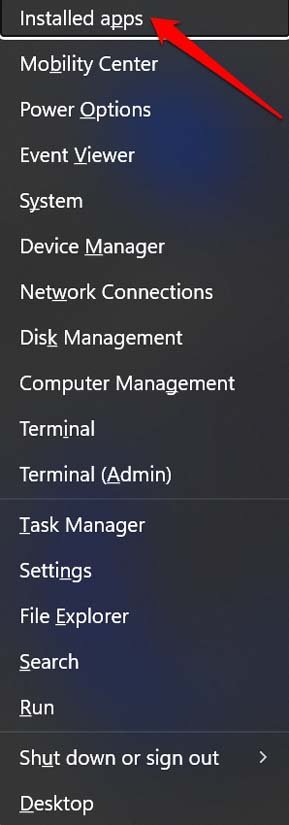
- В разделе «Установленные приложения» нажмите на строку поиска и введите Xbox, чтобы быстро получить доступ к нему из списка установленных приложений.
- Нажмите значок из трех точек рядом с Xbox и выберите Удалить.
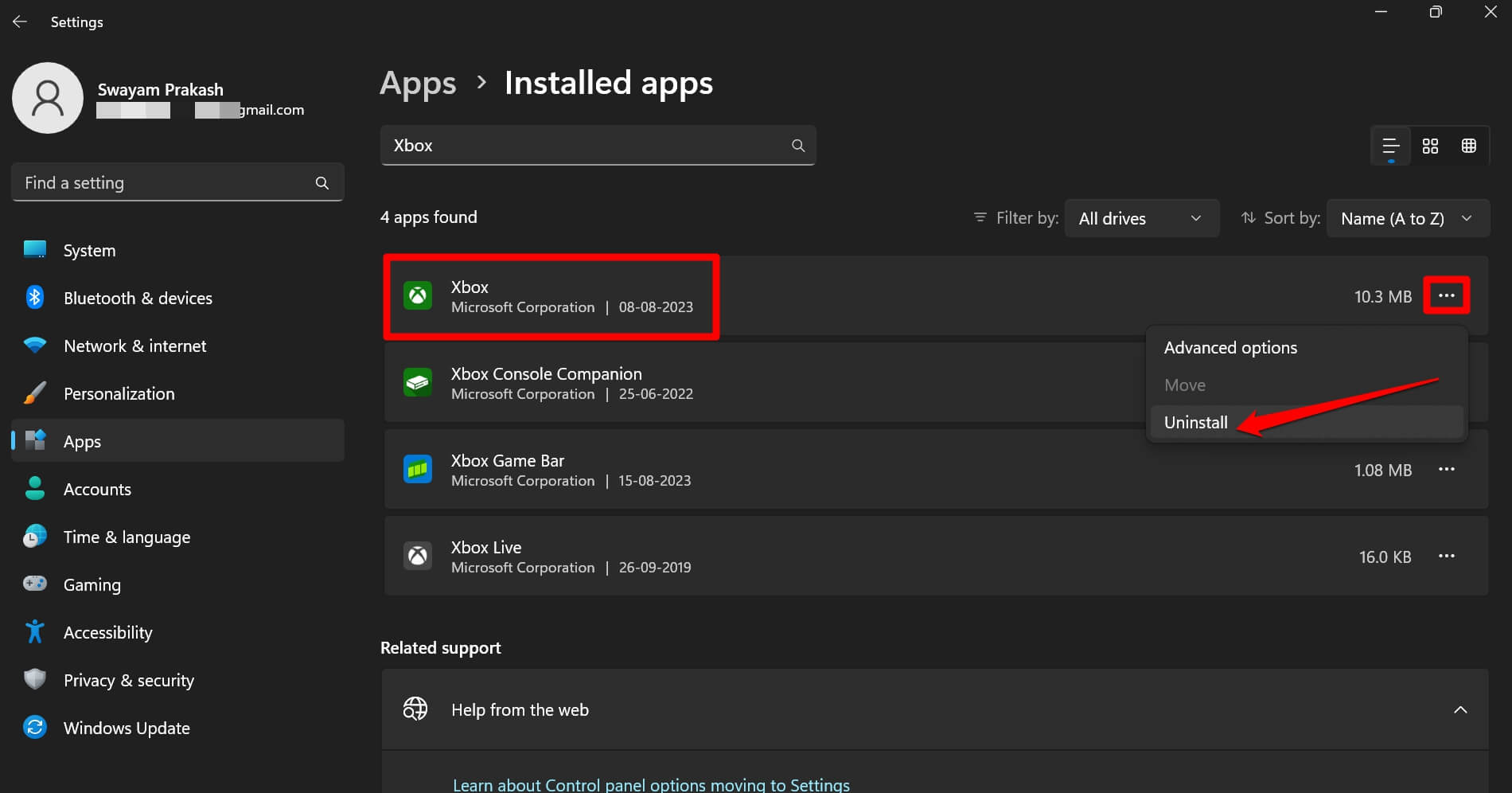
- Чтобы подтвердить перемещение, нажмите кнопку Удалить еще раз.
Для переустановки приложения Xbox
- Запустите приложение Microsoft Store.
- Воспользуйтесь полем поиска вверху и введите Xbox.
- Когда вы увидите приложение Xbox в результатах поиска, нажмите Получить.
9. Сбросьте настройки Xbox на компьютере
Вы можете рассмотреть возможность сброса настроек приложения Xbox в Windows 11, если другие советы и рекомендации не помогли устранить ошибку приложения Xbox «Похоже, вы застряли». Чтобы сбросить настройки приложения, выполните следующие действия.
- Нажмите клавиши Window + S, чтобы открыть консоль поиска.
- Введите Xbox, когда появится приложение, прокрутите до пункта Настройки приложения и нажмите на него.
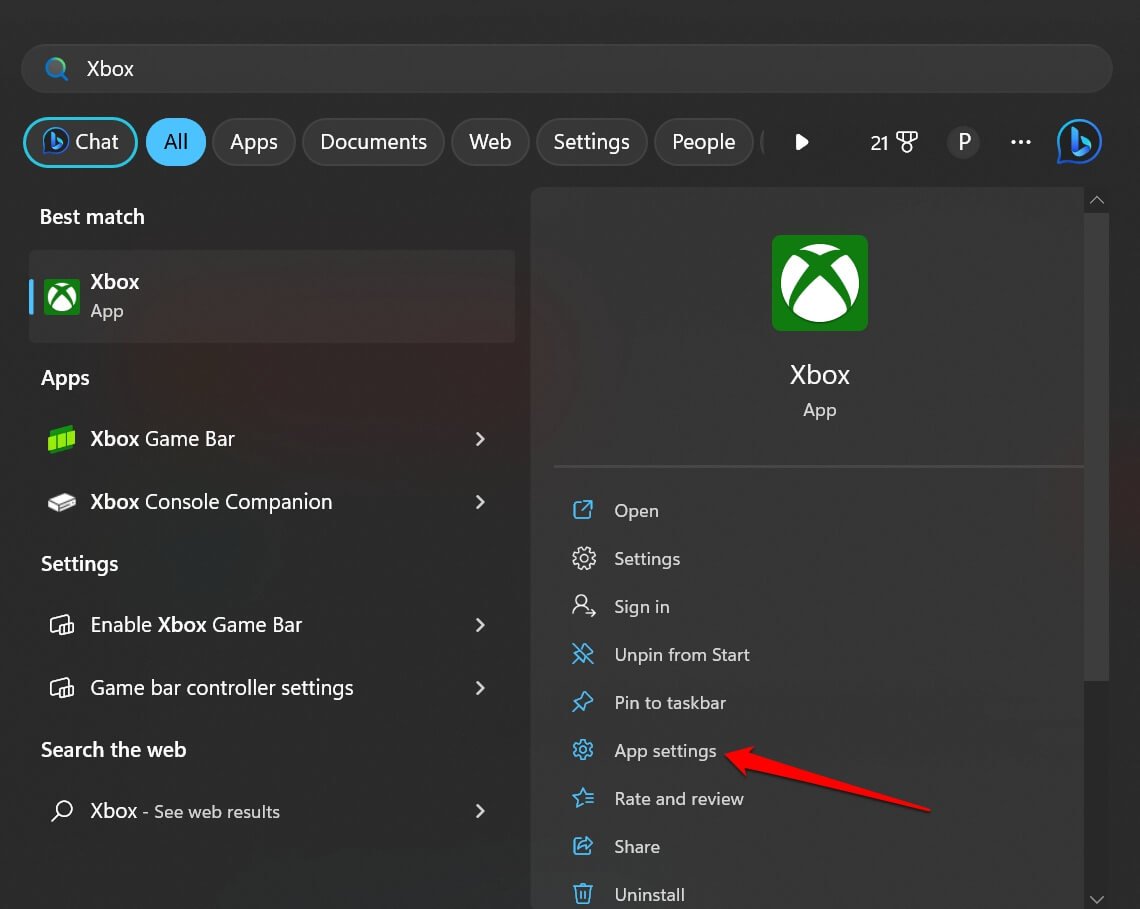
- В настройках приложения Xbox прокрутите до пункта Сброс и нажмите на него.
- Нажмите Сбросить в небольшом всплывающем окне, предупреждающем вас о процессе сброса, в результате которого все активные данные, связанные с приложением, будут безвозвратно удалены.
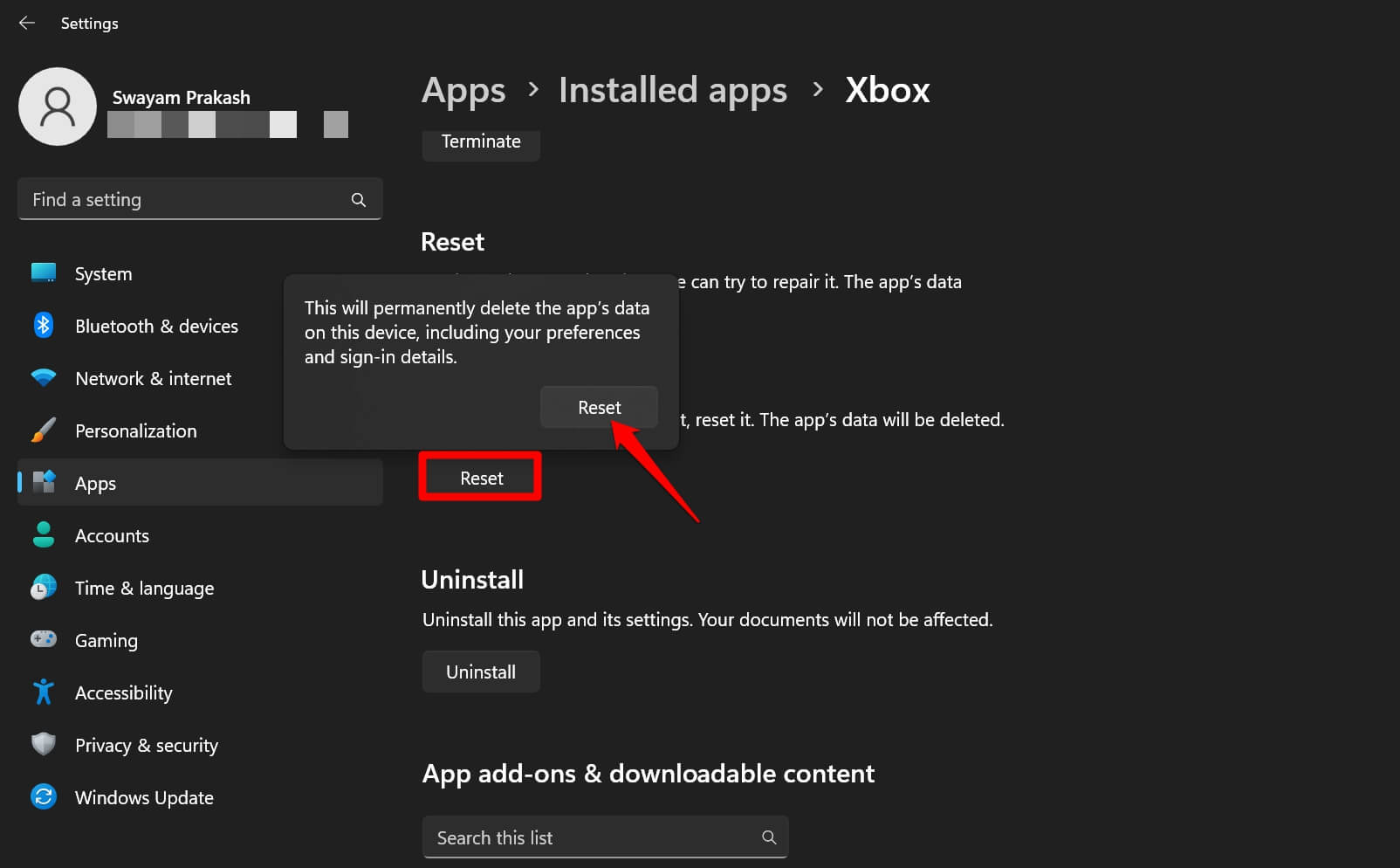
Играйте сложнее с приложением Xbox в Windows 11
Это может быть неприятно, когда вы настроены поиграть на Xbox или пообщаться с другими игроками, но технические препятствия заставляют вас «застрять» в игровом приложении Microsoft. Я надеюсь, что это руководство помогло исправить ошибку приложения Xbox «Похоже, вы застряли» в Windows 11.


